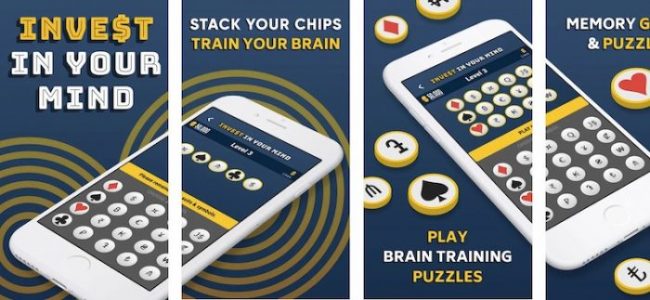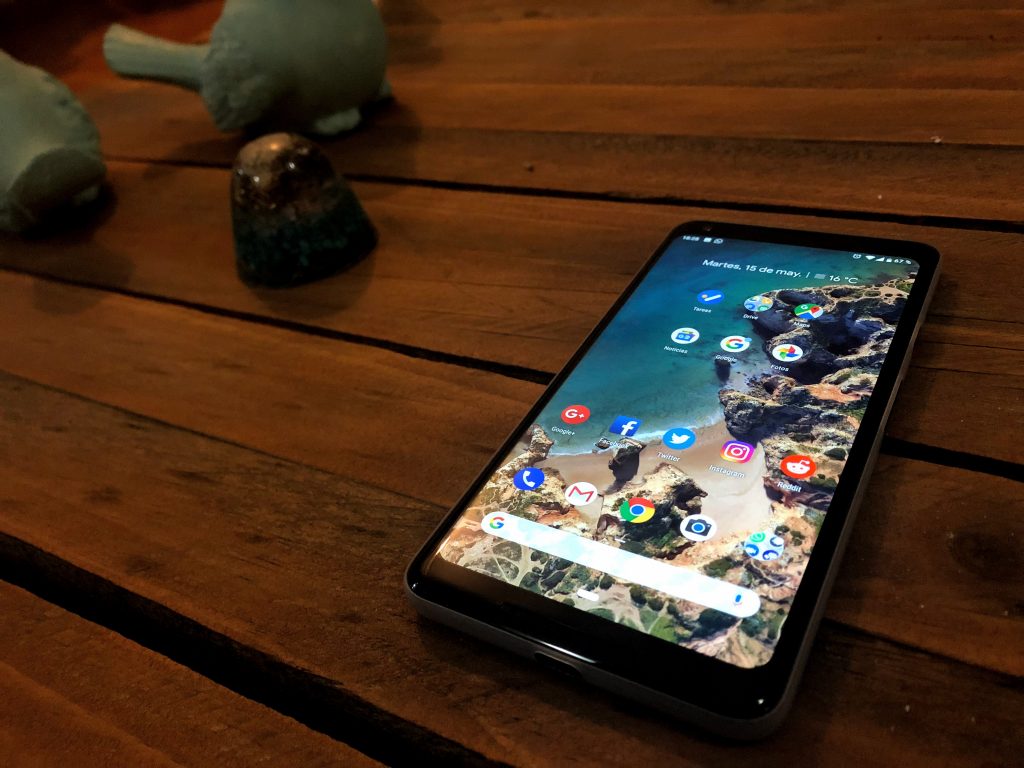5 av de bästa applikationerna från tredje part för iPhone- och iPad-användare
Tangentbordet är inte glamoröst, men är användbart. Detta tredjeparts iOS-tangentbord för iPhone- och iPad-användare hjälper dig att skriva snabbare och mer exakt, med alternativ för emojis, klistermärken, gifs och mer.
Installera ett iOS-tangentbord från tredje part
Tredjeparts iOS-tangentbord för iPhone och iPad laddas ner från iOS App Store. Tangentbord kan inkluderas i större applikationer: Googles GBoard bor till exempel i Google Search-applikationen. När applikationen har laddats ner måste du aktivera tangentbordet. Navigera till “Inställningar -> Tangentbord -> Tangentbord -> Lägg till nytt tangentbord …” och välj tangentbordet du vill aktivera från listan mitt på skärmen.
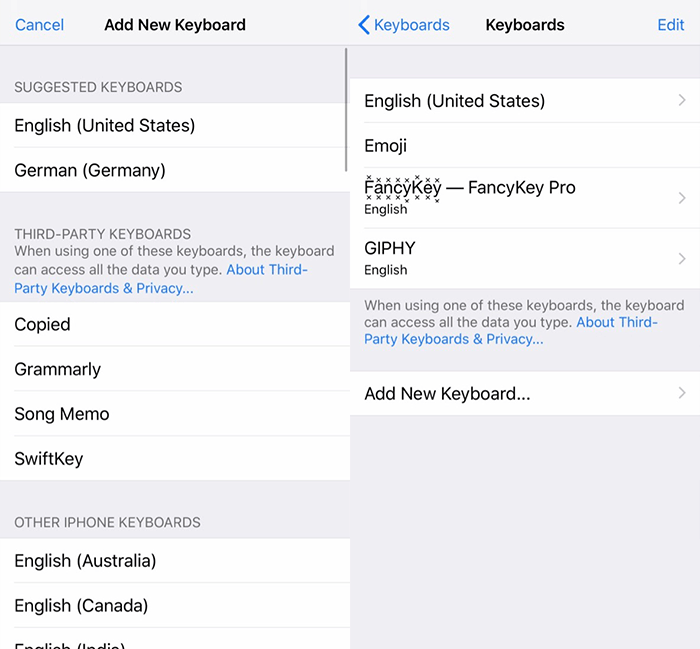
När du är redo att skriva med ditt nya tangentbord trycker du på klotikonen längst ner till vänster på standardtangentbordet. Detta flyttas automatiskt till nästa tangentbord på listan, börjar med emoji av Apple Keyboard-typ och fortsätter att cykla genom listan över installerade tangentbord. För att välja från en lista, håll ner klotikonen.
För att radera tangentbordet från din enhet, klicka på “Redigera” och sedan på det röda minustecknet bredvid tangentbordet du vill ta bort. Du kan också trycka på knappen “Redigera” för att ändra tangentbordets ordning, som styr ordningen i vilken det visas när du cyklar genom tangentbordet med kloden.
Alla dessa tangentbord kräver också att du aktiverar “Full åtkomst” i tangentbordets inställningar. För att tillåta full åtkomst till tangentbordet, navigera till “Inställningar -> Tangentbord -> Tangentbord -> Tangentbordets namn” och ändra “Tillåt fullständig åtkomst.” funktioner som GIF.
Det är mycket viktigt att du bara möjliggör full åtkomst för utvecklare som du litar på med all din data. Tangentbordstillverkaren kan komma åt alla tecken du skriver, eventuellt inklusive känslig information som lösenord och bankinformation. Säkerhetsmedvetna användare skriver bara känslig information med ett vanligt Apple-tangentbord för att undvika potentiella problem med datainsamling eller keylogging.
1. Grammatiskt
Det där Grammatiska tangentbord föra kraften i det grammatiska korrekturläsningsverktyget till iOS. När du skriver med Grammarly-tangentbordet söker det efter fel och fel i grammatik, stavning och användning, och erbjuder förslag och korrigeringar nästan i realtid.

Du kan också använda det grammatiska tangentbordet för att kontrollera texten som har skrivits. Välj helt enkelt det grammatiska tangentbordet och tryck sedan på knappen Uppdatera stil till vänster för att komma åt Revision Mode. Detta skannar den synliga texten efter fel och ger en möjlighet att göra korrigeringar.
2. Google Gboard
Sök direkt från Google Gboard (installerad som en del av Google Search-applikationen eller separat) genom att knacka på Google-ikonen längst upp till vänster, som automatiskt söker efter upptäckt text i skjutreglaget på ditt tangentbord. Du kan söka i emoji-bibliotek med deras namn och dra nytta av superkraften i Googles tjänster genom att välja förutsägbar AI-text och mycket kapabel röst-till-text-typning.
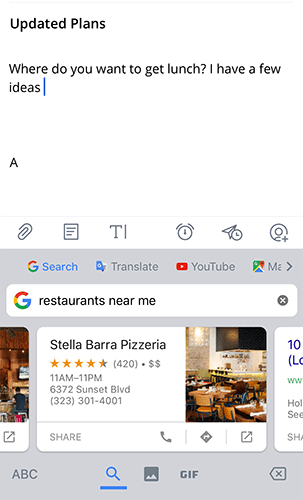
Med tanke på Googles rykte som ett allmänt öga är det inte förvånande att GBoard bryter den text du skriver för att få information om dig. Dessa data kan användas för att rikta in annonser mer effektivt. Även om det är oklart vad eller hur mycket data från GBoard som laddades upp till Googles servrar eller hur användbar informationen är för Google, ger villkoren mycket lagligt godkännande för insamling.
3. SwiftKey
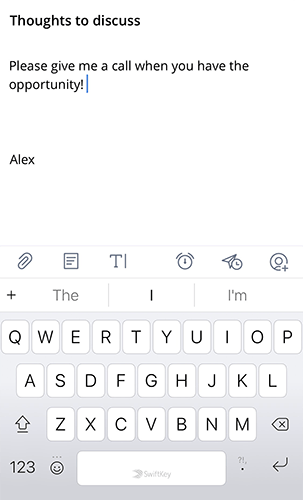
Den gamla kungen regerar i tredje partens tangentbordvärld, SwiftKey ger många huvudfunktioner till ditt tangentbord. Detta inkluderar svepposter, bättre automatisk korrigering, AI-stödda råd, molnbackup för anpassade funktioner och ditt personliga automatiska korrigeringsbibliotek, olika helt anpassningsbara teman och sökbara emojis. Det är pålitligt och kapabelt, så det bör vara det första stoppet för alla som testar ett iOS-tangentbord från tredje part.
4. FancyKey
FancyKey ger många funktioner till tangentbordet, inklusive svepning av textinmatningar, mer exakt skrivning och olika alternativ för visningstypsnitt.
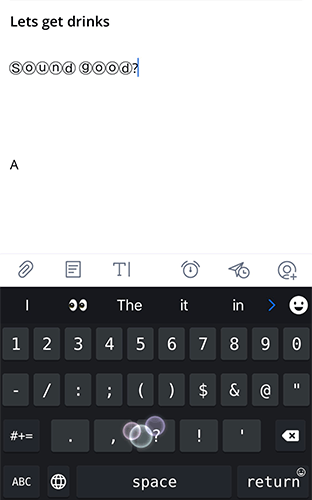
Tangentbordet kan skriva Unicode-teckensnitt som du ser Twitter och Reddit i alla applikationer. Unicode-standarder säkerställer att dessa olika teckensnitt är tillgängliga på alla iOS-enheter, så att de visas på din skärm och på din mottagare. Du får också makron för populär emoji-konst, ett val av animerade klistermärken och textbaserade emojis i gammal stil, men tyvärr finns det ingen textsökning för standard-emoji-biblioteket.
Standardtangentbordanimationen kan vara överdödig för alla utom de tweetade flickorna. Men när denna gnista och bubbla stängs av är tangentbordet exakt och flexibelt.
5. GIF-tangentbord
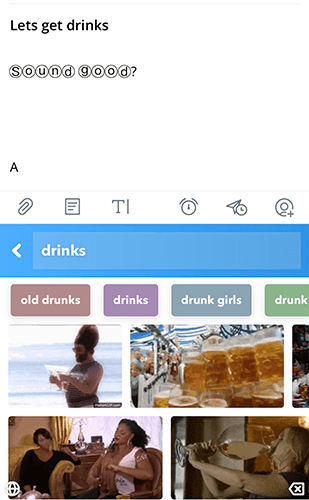
Till skillnad från FancyKey, GIF tangentbord är ett tangentbordstillbehör, inte ett tangentbord som kan användas helt för textinmatning. Detta är enbart för att hitta och dela GIF. De är indelade i kategorier som är användbara för snabb surfning, och du kan också söka efter specifika GIF med textsökning. Dessa bilder kan delas i meddelanden eller läggas till var som helst där standardtextinmatning är tillgänglig.
Slutsats
SwiftKey är ett pålitligt och användbart första val. Gboard får också poäng men har vissa integritetsproblem. Det återstående tangentbordet är ett bra tillbehör för dina standardalternativ.
var den här artikeln hjälpsam? Ja Nej